- Autor Jason Gerald [email protected].
- Public 2023-12-16 11:34.
- Modificat ultima dată 2025-01-23 12:43.
Broșurile triple sunt o modalitate excelentă de a pune o mulțime de informații pe o coală de hârtie. Acest tip de broșură este ușor de realizat și, odată ce ați însușit tehnica, puteți crea o broșură mai unică, de exemplu cu pliuri în formă de Z.
Etapa
Metoda 1 din 3: Broșuri pliante

Pasul 1. Pregătiți hârtia cu o dimensiune de 22 x 28 cm (hârtie de dimensiune literă)
Dacă doriți ca broșura să fie tipărită, trebuie mai întâi să creați designul pe un computer și apoi să îl imprimați. Aflați cum să faceți acest lucru făcând clic aici. Dacă doriți ca broșura să fie desenată și scrisă manual, pregătiți lucrarea și continuați să citiți.
O opțiune bună este hârtia grea, cum ar fi cartonul, dar puteți utiliza și alte tipuri de hârtie, cum ar fi hârtia asturo sau hârtia tipărită simplă

Pasul 2. Așezați hârtia pe o suprafață plană într-o poziție de peisaj
Marginile scurte ale hârtiei trebuie să fie în dreapta și în stânga. Una dintre laturile lungi ar trebui să fie cu fața către tine. Dacă hârtia este deja scrisă, asigurați-vă că partea hârtiei cu scrisul este pe interior și cu fața către voi.

Pasul 3. Folosiți un creion și o riglă pentru a împărți hârtia în trei
Așezați o riglă de-a lungul marginii superioare a hârtiei. Puneți 2 semne de-a lungul marginii superioare a hârtiei. Faceți primul semn pe hârtie și al doilea pe hârtie.
- Puteți face acest lucru uitându-vă la numerele de pe riglă. Pentru a fi mai exact, puteți utiliza un calculator pentru a calcula câte din numărul 28 (lungimea hârtiei).
- Faceți un al doilea semn cu câțiva milimetri mai aproape de partea dreaptă a hârtiei. Acest lucru face ca panourile să fie puțin mai înguste, ceea ce va facilita plierea acestora.
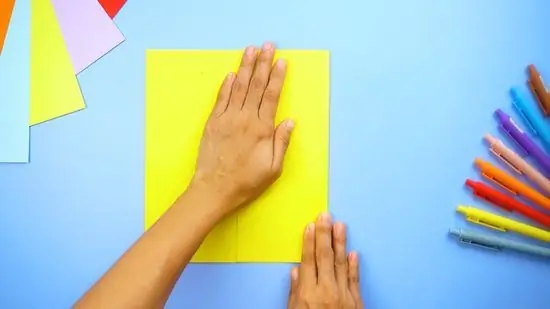
Pasul 4. Îndoiți partea dreaptă a hârtiei spre centru cu ghidajul marcajului creionului
Îndoiți ușor partea dreaptă a hârtiei, cu ghidajul marcajului creionului. Asigurați-vă că marginile superioare și inferioare ale hârtiei sunt aliniate cu stratul inferior al hârtiei. Ascuți pliul mutând unghia peste pli.
- Dacă ambele semne sunt făcute exact la și punctele riglei, marginea hârtiei se va alinia cu primul semn.
- Dacă al doilea semn este făcut puțin mai aproape de partea dreaptă a hârtiei, marginea hârtiei nu va atinge primul semn.

Pasul 5. Repetați acest proces pe partea stângă a hârtiei
Îndoiți partea stângă prin centru cu ghidajul marcajului creionului. Asigurați-vă că marginile sunt aliniate cu cutele din partea dreaptă a hârtiei. Aplatizați pliurile, apoi ascuțiți-le cu unghia.
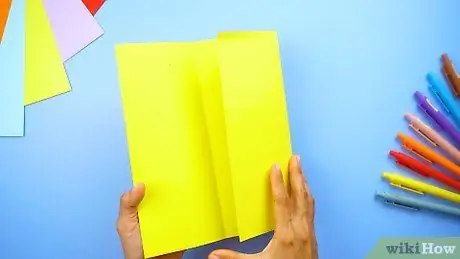
Pasul 6. Aplatizați și îndoiți marginile laterale ale hârtiei încă o dată, apoi ștergeți semnele creionului
Deplasați unghia în sus și în jos de-a lungul marginilor din dreapta și din stânga ale pliului de hârtie. Desfaceți broșura, apoi ștergeți semnele creionului făcute la pasul anterior.

Pasul 7. Scrieți conținutul broșurii dorite
Oamenii realizează de obicei capacul din panoul frontal stâng, dar îl puteți realiza din partea dreaptă a pliului. Când pliați broșura înapoi, pliați partea laterală a hârtiei care va fi acoperită în ultimul moment, astfel încât să fie deasupra.
Metoda 2 din 3: Proiectarea digitală a broșurilor
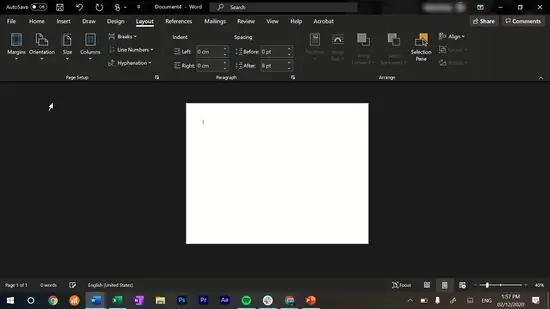
Pasul 1. Creați un document nou cu poziția peisaj care conține 3 coloane
Creați un document nou într-un program de editare de cuvinte. Schimbați orientarea hârtiei în peisaj, apoi creați 3 coloane acolo. Fiecare coloană (inclusiv marginile) va fi transformată într-un singur panou.
- Alegeți hârtie cu dimensiunea literelor (22 x 28 cm).
- Cum să faceți acest lucru va depinde de programul de editare a imaginilor pe care îl utilizați. Citiți ghidul utilizatorului sau secțiunea Ajutor a programului pe care îl utilizați.
- Ca alternativă, puteți utiliza un șablon de broșură triplu în programul dvs. de editare de cuvinte.
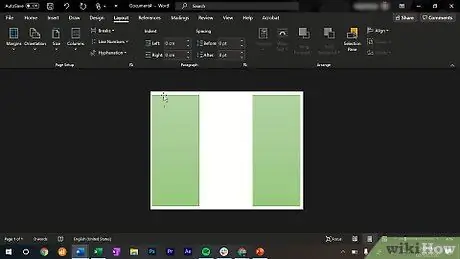
Pasul 2. Selectați panoul lateral pentru a face parte din broșură
Broșura triplă are 3 panouri, și anume stânga, centru și dreapta. Panourile din dreapta și din stânga se vor suprapune. Puteți face panoul din dreapta sau din stânga în interior. Aceasta nu este o problemă.
Dacă partea stângă a hârtiei este pliată mai întâi, acesta va fi panoul interior. Dacă ceea ce este pliat la început este partea dreaptă a hârtiei, înseamnă că această parte va fi panoul interior
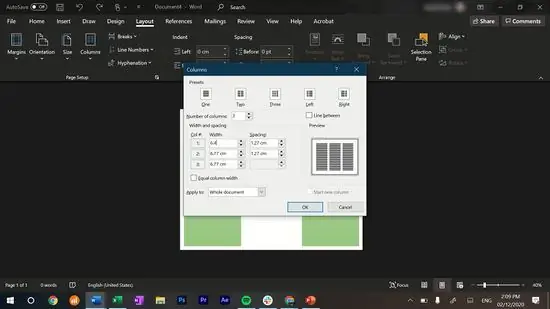
Pasul 3. Faceți panoul interior ușor mai îngust decât celelalte 2 panouri
Hârtia ocupă puțin spațiu când este pliată. Dacă panoul interior nu este puțin îngust, fluturașul nu va arăta plat după ce îl pliați. Faceți unul dintre panouri de 9,2 cm lățime, iar celălalt 2 9,3 cm.
Puteți regla lățimea coloanei utilizând meniul de setări. Dacă nu îl găsiți, trageți glisorul riglei din partea de sus a paginii
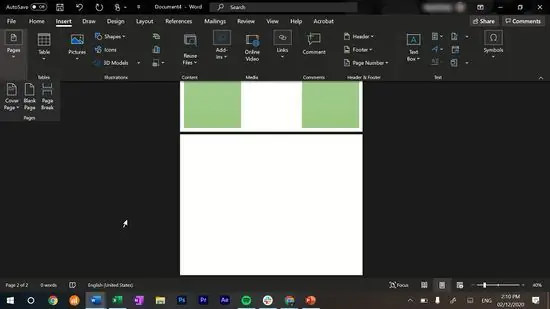
Pasul 4. Creați o a doua pagină pentru a servi drept spatele broșurii
Broșura va conține 6 panouri, și anume 3 panouri frontale și 3 panouri posterioare. Puteți introduce informații în aceste 6 panouri sau puteți lăsa gol panoul central de pe spate (panoul 5).
- Panourile 1, 2 și 3 sunt afișate în față, în timp ce panourile 4, 5 și 6 sunt în spate.
- Cum să creați o a doua pagină va depinde de software-ul utilizat. În majoritatea cazurilor, puteți să faceți clic pe partea de jos a ultimei coloane și apoi să inserați o întrerupere de pagină.
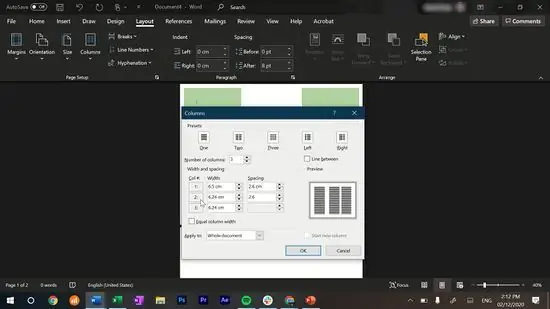
Pasul 5. Duplicați marginile dintre coloane
O marjă de 0,6 cm poate fi suficientă pentru a împărți 2 coloane, dar dacă broșura este pliată, marja se va micșora la 0,3 cm în fiecare panou. Acest lucru va fi probabil prea îngust. Setați lățimea de margine dorită, apoi dublați-o. Reglați jgheabul (spațiul) între coloane după cum este necesar.
Cum să faceți acest lucru va depinde de software-ul de editare a cuvintelor pe care îl utilizați. În general, ar trebui să căutați „coloană” în bara de instrumente. Uită-te la ghidul din programul pe care îl folosești
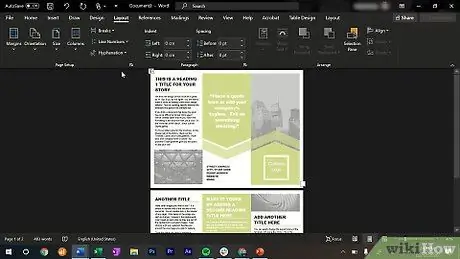
Pasul 6. Scrieți text și introduceți imagini în broșură după cum doriți
Decideți ce doriți să apară în broșură după ce a fost pliată mai târziu. Panourile 1, 2 și 3 vor fi plasate pe interiorul broșurii și sunt vizibile numai când broșura este deschisă. Panoul 5 este în mijlocul spatelui. Panourile 4 și 6 se vor plia unele peste altele. Panoul de deasupra va fi capacul.
Puteți face o copertă din panourile 4 sau 6
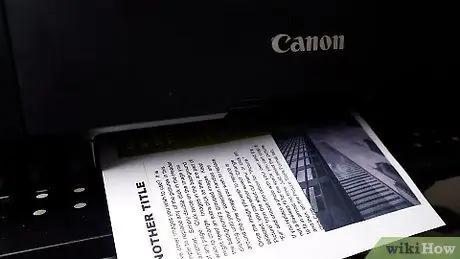
Pasul 7. Imprimați broșura
Folosiți aceeași hârtie pentru a imprima mai întâi partea din față înainte de a imprima partea din spate. Dacă utilizați o imprimantă cu încărcare superioară, întoarceți hârtia astfel încât partea goală să fie orientată spre dvs. Într-o imprimantă cu încărcare inferioară, reintroduceți hârtia în imprimantă cu fața imprimată în sus.
- Dacă doriți să creați o mulțime de broșuri, puteți economisi timp de imprimare prin fotocopierea acestora. Nu uitați să utilizați opțiunea de copiere față-verso.
- Dacă imprimanta are o opțiune de imprimare a broșurilor, puteți profita de această caracteristică.
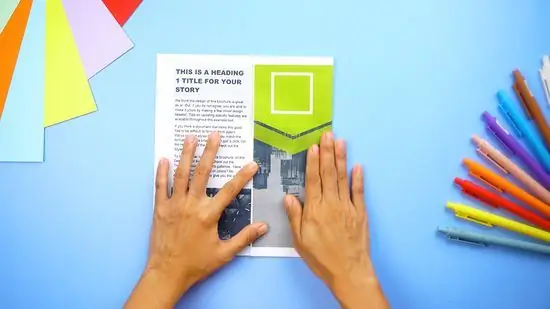
Pasul 8. Împingeți hârtia într-o broșură
Întoarceți hârtia astfel încât panourile 1, 2 și 3 să fie orientate spre dvs. Îndoiți mai întâi panoul mai îngust, apoi pliați panoul exterior deasupra acestuia. Asigurați-vă că marginea laterală a panoului exterior se suprapune peste marginea cutelor panoului interior. Mutați unghia de-a lungul cutelor pentru a o face frumoasă și ascuțită.
Pentru mai multe detalii, citiți procesul descris în metoda anterioară
Metoda 3 din 3: Realizarea altor tipuri de broșuri triplate

Pasul 1. Realizați o broșură simplă triplă, pliant-o suprapunându-se
Așezați hârtia în orientare peisaj. Îndoiți părțile stânga și dreapta ale hârtiei spre centru, astfel încât să se suprapună. Asigurați-vă că marginile laterale ale hârtiei sunt aliniate cu marginea pliată, apoi aplatizați hârtia. Ascuți pliul mutând unghia peste marginea pliată.

Pasul 2. Transformați broșura triplă într-o pliere în formă de Z îndoind ultimul panou înapoi
Realizați o broșură triplă obișnuită, dar faceți toate panourile (3 panouri) la aceeași lățime. Îndoiți unul dintre panourile laterale înapoi, nu înainte. Văzută de sus, această broșură va forma litera Z.

Pasul 3. Realizați o broșură de pliere a porții prin plierea celor două margini ale hârtiei în mijloc
Poziționați hârtia orizontal și găsiți punctul central. Îndoiți marginile stânga și dreapta spre centru. Veți primi 2 panouri laterale mici și 1 panou central lat.
sfaturi
- Puteți economisi cerneală imprimantă imprimând broșura o singură dată și fotocopiat restul după cum este necesar.
- Nu neglijați calitatea tipăririi. Alegeți cea mai bună setare disponibilă. Pentru a obține rezultate mai bune, puteți comanda broșuri la un magazin de tipărire sau serigrafie.
- Hârtia grea va avea ca rezultat o broșură mai durabilă și mai plăcută decât hârtia simplă. Puteți cumpăra acest tip de hârtie (și alte tipuri de hârtie de tipărit) la un magazin de papetărie.
- Practicați mai întâi tipărirea și plierea broșurii înainte de a face versiunea finală.






